t我们今天在市场上看到的笔记本电脑和上网本将是可能的,或者至少是便携式的,而没有电池。您不能停止电池衰减过程,因为这是一种自然现象,但是您可以不时检查笔记本电脑的电池健康。因此,您可以在当前无法使用的正确时间购买新电池。
如果我们搁置了MacBook,则标准的Windows笔记本电脑平均备份约为6至7个小时。您可能会在一些高价便携式计算机上获得最多10个小时的备份。
建议阅读:如何在Windows 10/8笔记本电脑上生成电池和能源报告
但是,这些电池(主要是锂离子类型)减少了充电Ca随着时间的流逝。在使用几年后,一台新笔记本电脑可能只能在电池电量上运行6个小时的新笔记本电脑只能提供2个小时的果汁。
Windows 11、10、8.1、8、7中的笔记本电池测试
在Windows 11/10(和较旧版本)上,您可以获取与电池相关数据的详细视图,例如其原始规格,设计的容量,当前容量等。它还维护了有关电池使用情况的更新信息。命令行实用程序称为PowerCFG,您可以以良好的方式访问此数据。
因此,这是一种涉及使用Windows CMD检查电池健康并生成能量报告的方法。您还可以生成电池健康报告,该报告显示电池的充电周期和时间的性能。
Windows 10中的能源报告可以解释其能力随着时间的推移而减小的程度,以及损害电池寿命的任何错误或错误配置的设置。您可以按照以下步骤执行笔记本电脑电池寿命测试:
- 右键单击开始按钮。点击命令提示(admin)。
笔记:在Windows 10的后期版本中,命令提示符选项在开始按钮的上下文菜单中被Windows终端或PowerShell取代。您可以在开始菜单中搜索CMD。接下来,右键单击命令提示符,然后单击以管理员的身份运行。 - 输入命令:
PowerCFG/Energy
生成电池的能量报告需要60秒。 - 要访问能源报告,请按Windows键 + R并输入位置:
C:WindowsSystem32energy-report.html
单击确定。此文件将在您的Web浏览器中打开。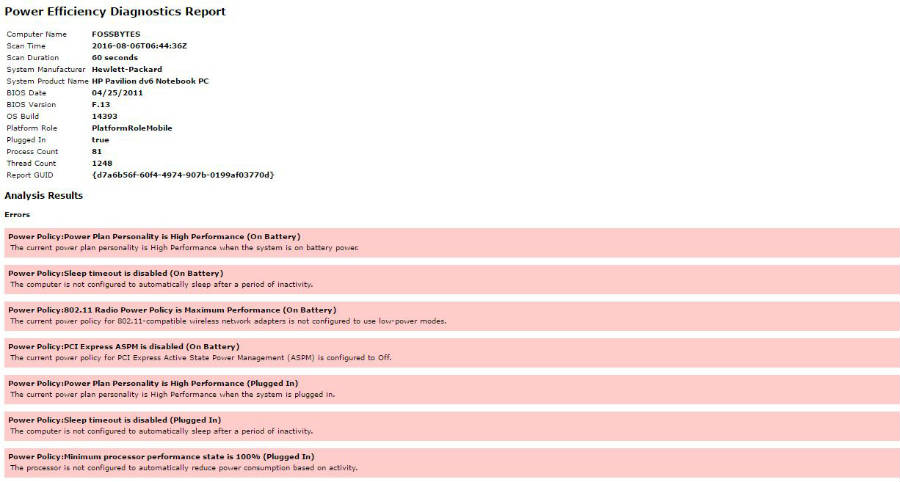
- 电池容量:
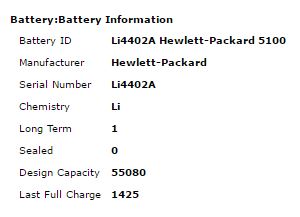
受到推崇的:如何使用所有连接网络的CMD查找Wi-Fi密码
如何使用CMD检查电池健康报告
电池报告看起来不那么怪异,并且包括有关日常电池使用情况的信息。它显示了过去三天的最新用法统计数据和图形,该系统每周有多少小时的电池使用历史记录以及每周的电池容量历史记录,以了解与原始容量相比,它已经耗尽了多少。
根据观察到的排水管,笔记本电池测试报告还包括电池将持续多长时间的估计数字。请按照下面提到的步骤生成Windows 11/10电池报告:
- 如上所述,在管理模式下打开CMD。
- 输入命令:
PowerCFG /电池报告
按进入。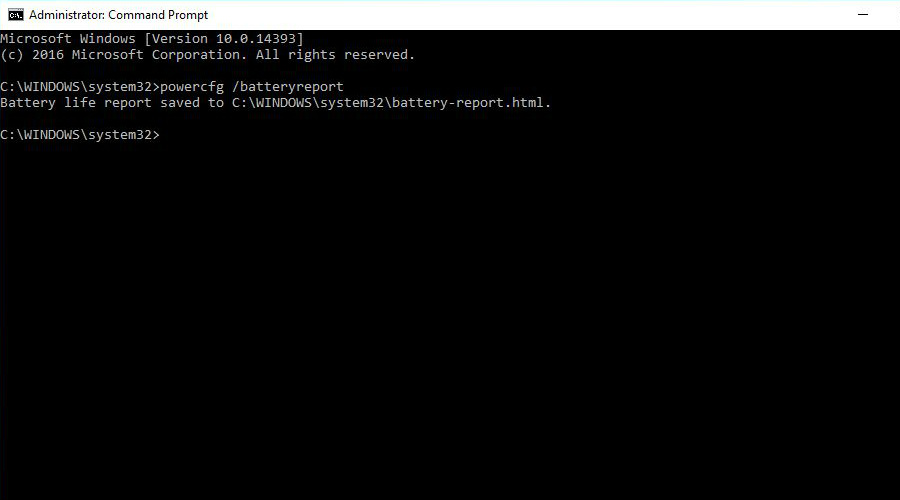
- 要查看电池报告,请按Windows键 + R并输入以下位置:
C:WindowsSystem32Battery-Report.html
单击确定。此文件将在您的Web浏览器中打开。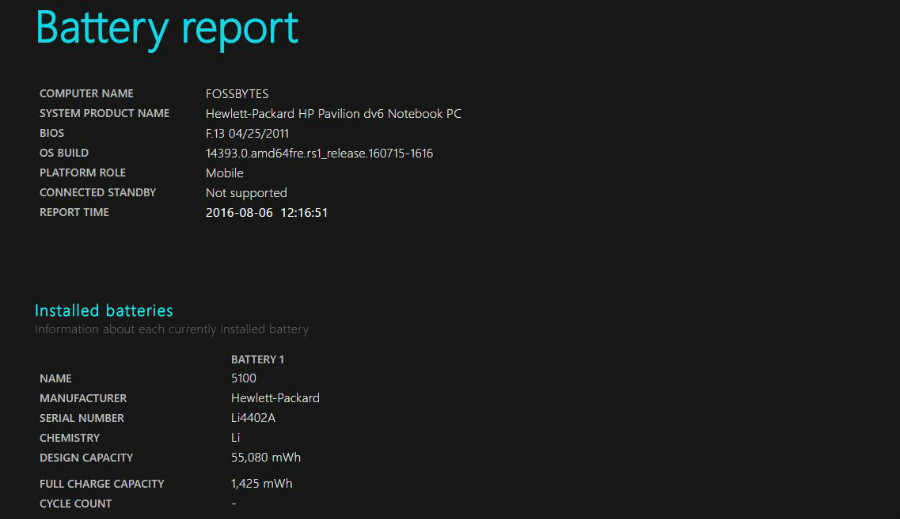
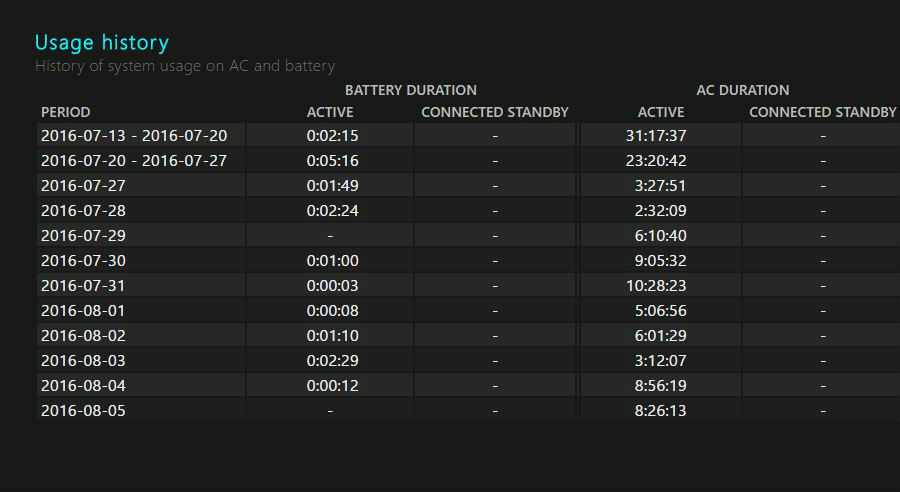
如何使用Poweshell检查电池健康报告
1。首先,打开开始菜单并搜索PowerShell。右键单击Windows PowerShell选项,然后选择“作为管理员运行”。
2。出现终端时,键入以下命令
powercfg /batteryreport3。按Enter。
4。现在,PowerShell将为您的PC生成电池报告。按Windows键 + R,然后键入以下路径:
C:WindowsSystem32Battery-Report.html
5。最后,按确定。
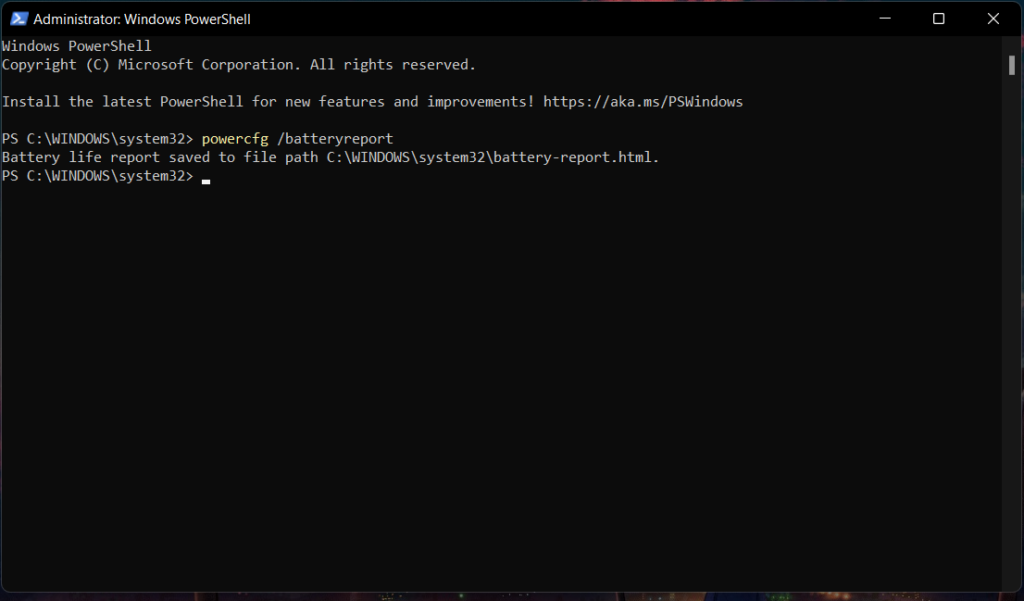
生成的电池报告将在您的浏览器中打开。
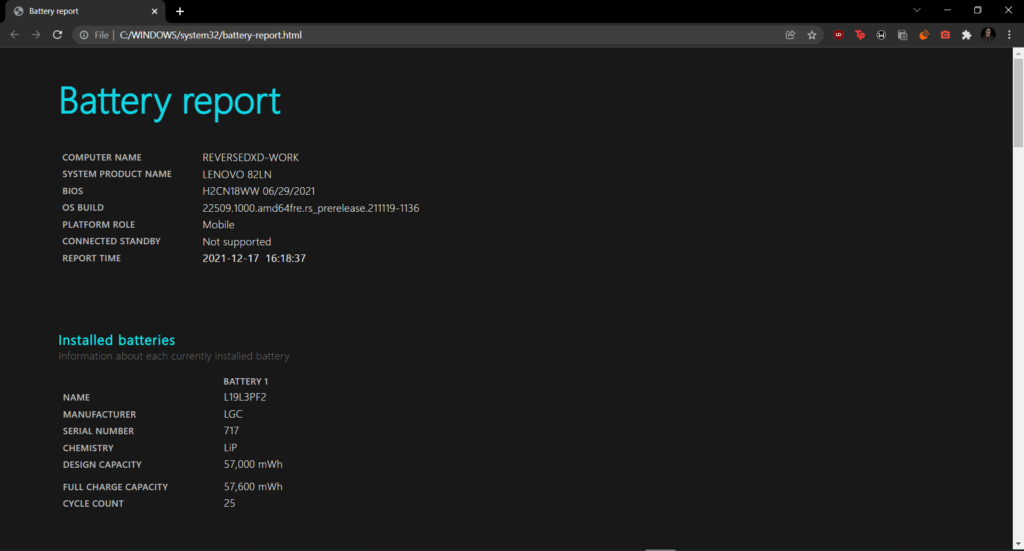
每次您键入PowerCFG命令以检查电池健康,包括能源报告和电池报告的现有版本时,这些数据都会刷新。
您可以使用上述PowerCFG命令定期监视Windows电池的健康。例如,它使您可以密切关注电池的最新和长期使用历史记录。除其他外,Windows 10电池报告提供了电池寿命估计,您可以在充分充电后获得。当您有大量电源时,这有时可能会很有帮助。
在Windows上的更多信息:
- 如何使用所有连接网络的CMD找到Wi-Fi密码?
- 如何使用CMD,PowerShell和Windows注册表查找Windows产品密钥
常见问题(常见问题解答)
如何在Windows 10上启用节省电池?
使用简单的步骤,您可以在Windows 10上打开电池节省功能。只需单击“通知区域”中的电池图标。然后将滑块拖到最左侧,以使电池节省。
如何在Windows 7上生成电池报告?
PowerCFG是一个基于命令行的实用程序,它可以在旧版本(包括Windows 7)上工作。
